스프린트 계획을 지원하기 위해 백로그 항목에 작업 추가
Azure DevOps Services | Azure DevOps Server 2022 - Azure DevOps Server 2019
이러한 작업을 구현하는 데 필요한 작업을 추적하려는 경우 백로그 항목에 작업을 추가합니다. 작업을 사용하여 개별 팀 구성원과 팀에 할당된 작업을 예측할 수도 있습니다. 용량 도구는 팀이 커밋할 수 있는 작업의 양을 알려줍니다. 그러나 용량을 계획된 작업과 비교하려면 각 백로그 항목에 대한 작업을 정의하고 예측해야 합니다.
이 문서에서는 다음 작업을 수행하는 방법을 알아봅니다.
- 팀의 스프린트 백로그 선택
- 스프린트 백로그 또는 태스크보드에서 백로그 항목에 작업 추가
- 예상 작업 시간, 작업 기본 설정
각 항목을 완료하는 데 필요한 작업을 캡처하는 데 필요한 만큼 작업을 추가합니다. 작업은 디자인, 코드, 테스트, 콘텐츠 또는 로그아웃과 같이 완료할 다양한 작업을 나타낼 수 있습니다. 일반적으로 각 팀 구성원은 자신의 작업을 추가하고 작업에 대한 예상을 설정합니다. 그러나 개발 책임자는 스토리 또는 요구 사항에 대한 초기 작업을 정의할 수 있습니다.
필수 조건
프로젝트 또는 팀을 만들면 백로그가 자동으로 만들어집니다. 각 팀은 자신의 제품, 포트폴리오 및 스프린트 백로그에 액세스할 수 있습니다.
| 필수 요소 | 설명 |
|---|---|
| Project 관리istrator 또는 Contributor 멤버 | 프로젝트에 기여자 또는 Project 관리이스트레이터 보안 그룹의 구성원으로 추가되어야 합니다. |
| 관련자 액세스 | 작업 항목을 추가하거나 수정하려면 관련자 액세스 이상의 권한이 부여되어야 합니다. 퍼블릭 프로젝트에 대한 이해 관계자 액세스 권한이 있는 사용자는 기본 액세스 권한이 있는 사용자와 같은 백로그 및 보드 기능에 대한 모든 권한을 갖습니다. 자세한 내용은 관련자 액세스 빠른 참조를 참조하세요. |
| 참가자 구성원 또는 다음에서 퍼머 허용 | 작업 항목을 보거나 수정하려면 이 노드에서 작업 항목 보기와 이 노드 권한의 작업 항목 편집이 허용으로 설정되어 있어야 합니다. 기본적으로 기여자 그룹에는 이 사용 권한이 허용으로 설정되어 있습니다. 자세한 내용은 작업 추적에 대한 사용 권한 및 액세스 설정을 참조하세요. |
| 정의된 반복 | 계획 창을 사용하려면 팀 관리자가 반복(스프린트) 경로를 정의하고 팀 반복을 구성해야 합니다. |
| 필수 요소 | 설명 |
|---|---|
| Project 관리istrator 또는 Contributor 멤버 | 프로젝트에 기여자 또는 Project 관리이스트레이터 보안 그룹의 구성원으로 추가되어야 합니다. |
| 관련자 액세스 | 작업 항목을 추가하거나 수정하려면 관련자 액세스 이상의 권한이 부여되어야 합니다. |
| 참가자 구성원 또는 다음에서 퍼머 허용 | 작업 항목을 보거나 수정하려면 이 노드에서 작업 항목 보기와 이 노드 권한의 작업 항목 편집이 허용으로 설정되어 있어야 합니다. 기본적으로 기여자 그룹에는 이 사용 권한이 허용으로 설정되어 있습니다. 자세한 내용은 작업 추적에 대한 사용 권한 및 액세스 설정을 참조하세요. |
| 정의된 반복 | 계획 창을 사용하려면 팀 관리자가 반복(스프린트) 경로를 정의하고 팀 반복을 구성해야 합니다. |
팀의 스프린트 백로그 열기
웹 브라우저에서 팀의 스프린트 백로그를 엽니다. (1) 올바른 프로젝트를 선택했는지 확인하고, (2) 보드>스프린트를 선택하고, (3) 팀 선택기 메뉴에서 올바른 팀을 선택하고, 마지막으로(4) 백로그를 선택합니다.
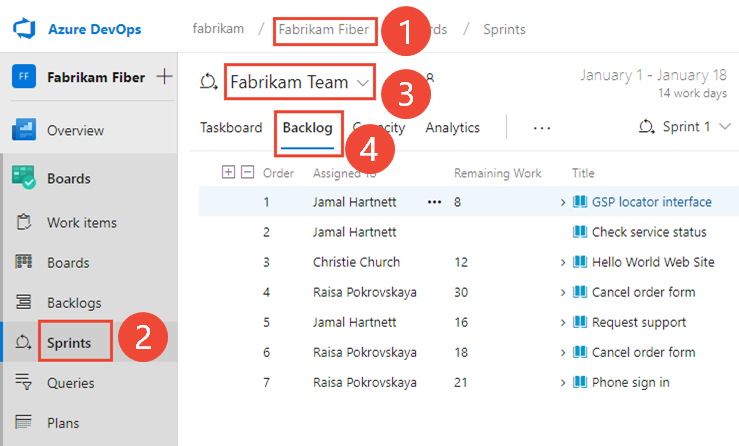
다른 팀을 선택하려면 선택기를 열고 다른 팀을 선택하거나 모든 스프린트 찾아보기 옵션을 선택합니다
 . 또는 검색 상자에 키워드(keyword) 입력하여 프로젝트에 대한 팀 백로그 목록을 필터링할 수 있습니다.
. 또는 검색 상자에 키워드(keyword) 입력하여 프로젝트에 대한 팀 백로그 목록을 필터링할 수 있습니다.
표시된 스프린트와 다른 스프린트를 선택하려면 스프린트 선택기를 열고 원하는 스프린트를 선택합니다.
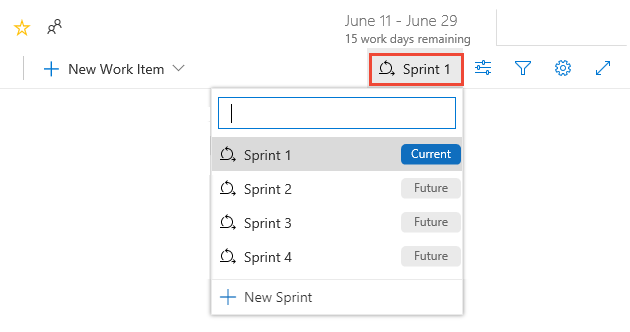
시스템은 현재 팀 포커스에 대해 선택된 스프린트만 나열합니다. 나열할 스프린트가 표시되지 않으면 메뉴에서 새 스프린트를 선택한 다음 기존 반복 선택을 선택합니다. 자세한 내용은 반복(스프린트) 경로 정의를 참조 하세요.
웹 브라우저에서 팀의 스프린트 백로그를 엽니다. (1) 올바른 프로젝트를 선택했는지 확인하고, (2) 보드>스프린트를 선택하고, (3) 팀 선택기 메뉴에서 올바른 팀을 선택하고, 마지막으로(4) 백로그를 선택합니다.
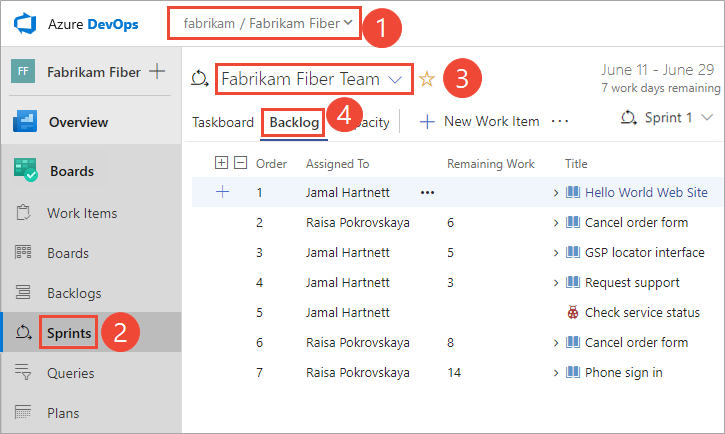
다른 팀을 선택하려면 선택기를 열고 다른 팀을 선택하거나 모든 스프린트 찾아보기 옵션을 선택합니다
 . 또는 검색 상자에 키워드(keyword) 입력하여 프로젝트에 대한 팀 백로그 목록을 필터링할 수 있습니다.
. 또는 검색 상자에 키워드(keyword) 입력하여 프로젝트에 대한 팀 백로그 목록을 필터링할 수 있습니다.
표시된 스프린트와 다른 스프린트를 선택하려면 스프린트 선택기를 열고 원하는 스프린트를 선택합니다.
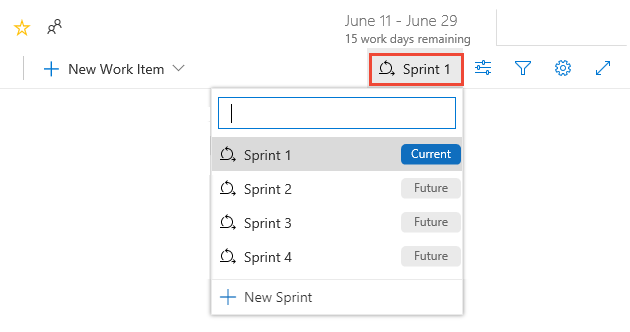
시스템은 현재 팀 포커스에 대해 선택된 스프린트만 나열합니다. 나열할 스프린트가 표시되지 않으면 메뉴에서 새 스프린트를 선택한 다음 기존 반복 선택을 선택합니다. 자세한 내용은 반복(스프린트) 경로 정의를 참조 하세요.
스프린트에 기존 작업 항목 추가
스프린트에 작업 항목을 아직 할당하지 않은 경우 1을 참조하세요 . 스프린트에 백로그 항목을 할당합니다.
작업 항목을 추가했으며 스프린트 백로그에 표시되지 않는 경우 해당 영역 및 반복 경로를 검사.
- 영역 경로는 팀에 할당된 영역 중 하나와 일치해야 합니다.
- 반복 경로는 선택한 스프린트의 반복과 일치해야 합니다.
팀에 반복 경로를 할당하는 자세한 내용은 반복 경로 정의 및 팀 반복 구성을 참조 하세요.
작업 작업 항목을 추가했지만 제품 백로그 항목의 자식으로 표시되지 않는 경우 스프린트 백로그에서 부모로 지정할 수 있습니다.
선택한 스프린트에 할당된 매개 변수가 없는 작업은 부모 없는 그룹 아래 백로그 맨 위에 나타납니다. 부모로 지정할 작업 항목 위에 작업을 끌어서 놓습니다.
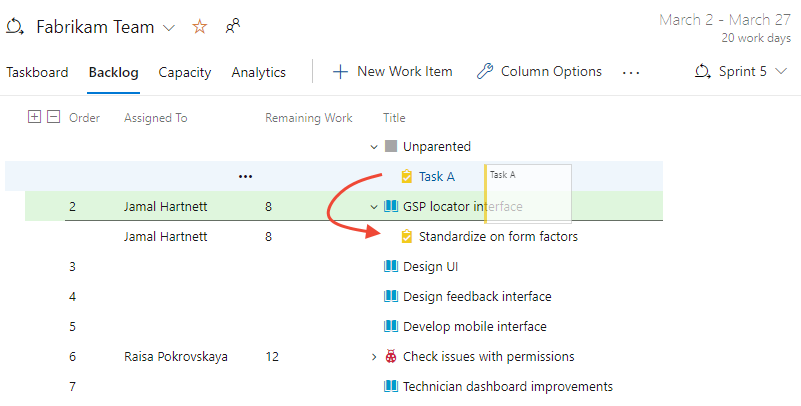
백로그 항목에 작업 추가
아직 스프린트 에 백로그 항목을 할당하지 않은 경우 지금 이 작업을 수행합니다. 또한 스프린트의 시작 및 종료 날짜를 설정하려고 합니다.
각 스프린트 백로그 항목에 대해 작업을 추가합니다. 스프린트 백로그 또는 보드에서 작업을 추가하면 작업이 자동으로 해당 부모 백로그 항목에 연결됩니다.
팁
제목을 입력하기만 하면 작업 보드에 여러 작업을 빠르게 추가할 수 있습니다. 그런 다음 나중에 항목을 대량 편집하여 할당하거나 추가 세부 정보를 추가할 수 있습니다. 작업표에 표시할 해당 필드를 추가했는지 확인하여 카드 작업 기본 다시 입력할 수도 있습니다.
스프린트 백로그 또는 작업 보드에서 작업을 추가할 수 있습니다. 추가한 ALl 항목에는 선택한 스프린트의 반복 경로가 자동으로 할당됩니다.
백로그 보기에서 더하기 기호를 선택하여 작업에 대한 작업 항목 양식을 엽니다.
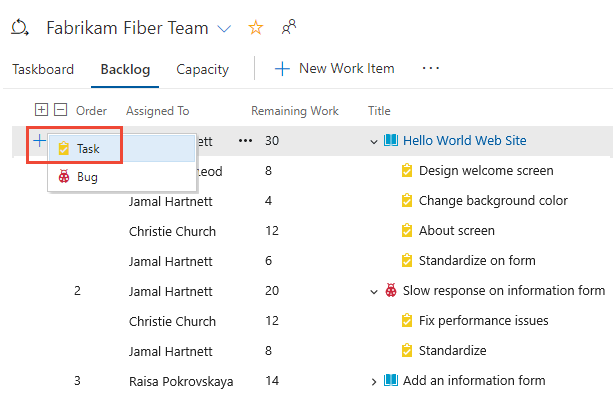
다음 섹션에 설명된 대로 양식을 작성합니다.
또 다른 옵션은 작업 보드를 열고 작업을 카드 추가하는 것입니다. 더하기 아이콘을 ![]() 선택하고 항목의 제목을 입력한 다음 키보드에서 Enter 키를 누릅니다.
선택하고 항목의 제목을 입력한 다음 키보드에서 Enter 키를 누릅니다.
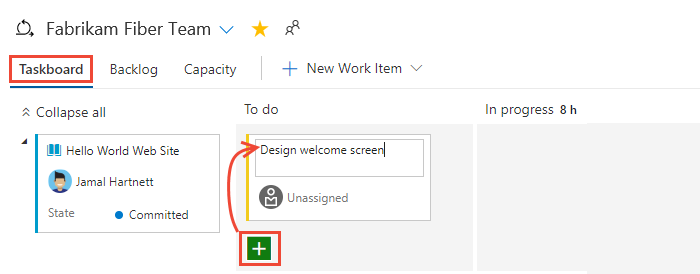
팁
작업 항목의 제목만 지정하면 작업 보드 를 통해 작업을 빠르게 추가할 수 있습니다. 카드 필드를 표시하려면 스프린트 태스크보드 사용자 지정을 참조하세요.
스프린트 보기를 대화형으로 필터링하려면 필터![]() 를 선택한 다음 키워드(keyword) 지정하거나 필드 또는 태그의 값을 선택합니다. 자세한 내용은 대화형 필터 백로그, 보드, 쿼리 및 계획을 참조하세요.
를 선택한 다음 키워드(keyword) 지정하거나 필드 또는 태그의 값을 선택합니다. 자세한 내용은 대화형 필터 백로그, 보드, 쿼리 및 계획을 참조하세요.
작업 양식 완료
작업 이름을 지정하고 Re기본ing Work에 대한 예상을 입력합니다. 또한 누가 작업을 수행하고 있는지 알고 있는 경우 해당 팀 구성원에게 작업을 할당합니다.
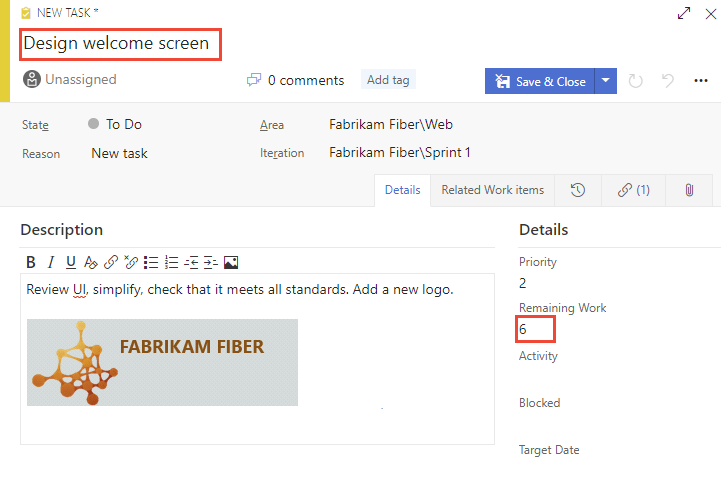
계획 단계에서 작업 다시 기본 작업은 작업을 완료하는 데 걸리는 시간을 예상한 값에 해당합니다.
엄지 손가락의 좋은 규칙은 완료하는 데 하루 이상 걸리지 않는 작업의 크기를 조정하는 것입니다. 작업이 너무 크면 팀에서 작업을 중단해야 합니다. 경우에 따라 다른 작업이 완료될 때까지 일부 작업을 효과적으로 예측하지 못할 수 있습니다. 지금 작업을 만들지만 충분한 정보가 있으면 예상합니다.
스프린트 중에 팀 구성원은 작업을 완료하는 데 필요한 시간을 지속적으로 반영하도록 다시 기본 작업을 업데이트합니다. 이 값은 작업이 시작된 후에 실제로 증가할 수 있습니다. 예를 들어 8시간이 소요될 것으로 예상되는 작업에서 4시간을 작업한 후에는 예상한 시간보다 16시간이 필요하다는 것을 알게 됩니다. Re기본ing Work 필드를 20(8-4+16)으로 업데이트합니다. 작업을 완료하면 더 많은 시간이 필요할 수 있습니다. 항상 다시 기본 작업의 가장 적합한 예상 작업으로 작업을 업데이트합니다. 이렇게 하면 스프린트에서 다시 기본 총 작업량을 정확하게 반영할 수 있습니다.
필드
사용법
작업을 완료하는 데 필요한 대략적인 작업량입니다. 일반적으로 이 필드는 할당된 후에 변경되지 않습니다.
작업 시간 또는 일 단위로 작업을 지정할 수 있습니다. 이 필드와 연결된 고유 시간 단위는 없습니다.
작업을 완료하기 위해 다시 기본 작업량입니다. 작업이 진행됨에 따라 이 필드를 업데이트합니다. 용량 차트와 스프린트 번다운 차트를 계산하는 데 사용됩니다. 팀이 선택한 측정 단위로 작업을 지정할 수 있습니다.
작업을 구현하는 데 소요된 작업량입니다.
팀이 활동별로 스프린트 용량을 계획할 때 이 작업이 나타내는 활동 유형을 선택합니다.
매개 변수가 없는 작업
부모 백로그 항목 또는 사용자 스토리에 대한 링크가 없는 작업이 작업 보드의 맨 위에 표시됩니다. 다른 작업과 비슷한 방식으로 매개 변수가 없는 작업을 추적할 수 있습니다. 기존 백로그 항목으로 끌어 부모 항목으로 끌 수도 있습니다. 매개 변수가 없는 카드 매개 변수가 없는 모든 작업에 대해 정의된 재기본 작업 총계를 추적합니다. 그러나 작업 항목과는 연결되지 않습니다.
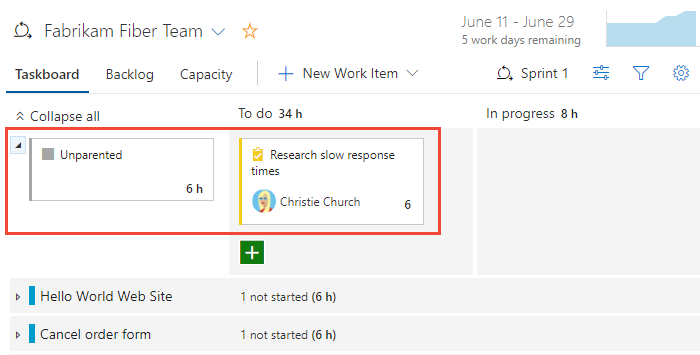
다음 단계
관련된 문서
피드백
출시 예정: 2024년 내내 콘텐츠에 대한 피드백 메커니즘으로 GitHub 문제를 단계적으로 폐지하고 이를 새로운 피드백 시스템으로 바꿀 예정입니다. 자세한 내용은 다음을 참조하세요. https://aka.ms/ContentUserFeedback
다음에 대한 사용자 의견 제출 및 보기